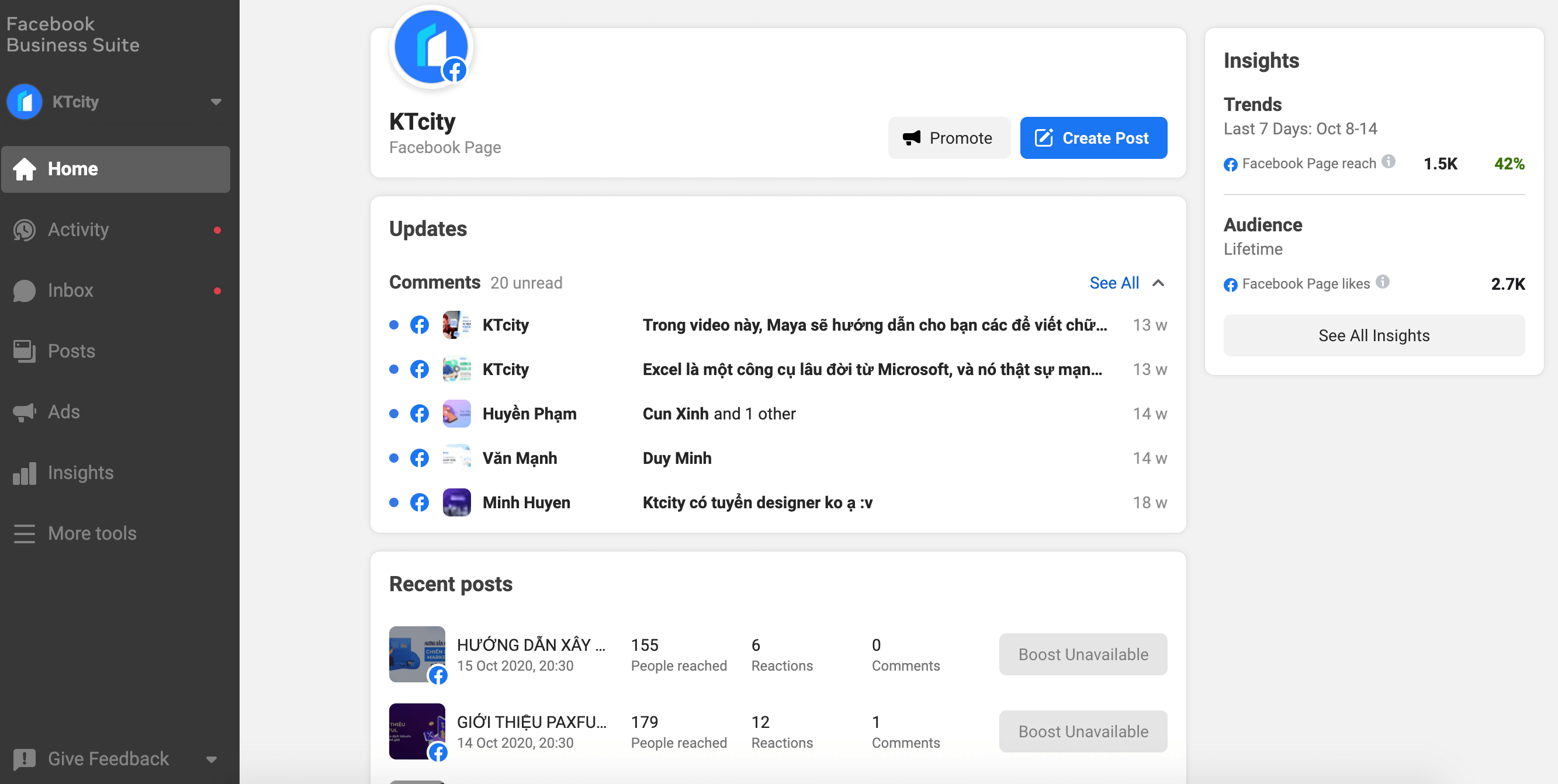Tại sao sử dụng tài khoản doanh nghiệp?
Bạn có thể sử dụng tài khoản facebook cá nhân của mình để tạo fan page và chạy quảng cáo, nhưng tài khoản doanh nghiệp mạnh hơn, tức là:
- Nếu bạn có thể tăng bm5, vui lòng tạo thêm tài khoản quảng cáo
- Các công cụ quảng cáo hoàn thiện và mạnh mẽ hơn, cập nhật các tính năng mới nhanh hơn.
- Quản lý tốt hơn nhiều trang người hâm mộ cùng lúc, tích hợp với instagram
- Phân tán mọi người và thành lập nhóm với các vai trò chuyên nghiệp phù hợp.
- …
Nếu bạn đã có trang người hâm mộ và tài khoản quảng cáo trong tài khoản cá nhân của mình, bạn cũng có thể đưa nó vào tài khoản bm của mình
Bộ phần mềm kinh doanh facebook là gì?
Tháng 10 năm 2020, khi bạn truy cập bm, nó sẽ hiển thị bộ công cụ facebook.
Để dễ hiểu hơn, trước khi bạn đăng bài, hãy kiểm tra tin nhắn hoặc xem dữ liệu từ facebook hoặc instagram từ 2 nơi khác nhau. Giờ đây, bạn có thể & amp; xem bộ công cụ kinh doanh trên facebook ở một nơi.
Business Suite (bs) là một công cụ được cải tiến (chưa hoàn thiện) cho bm
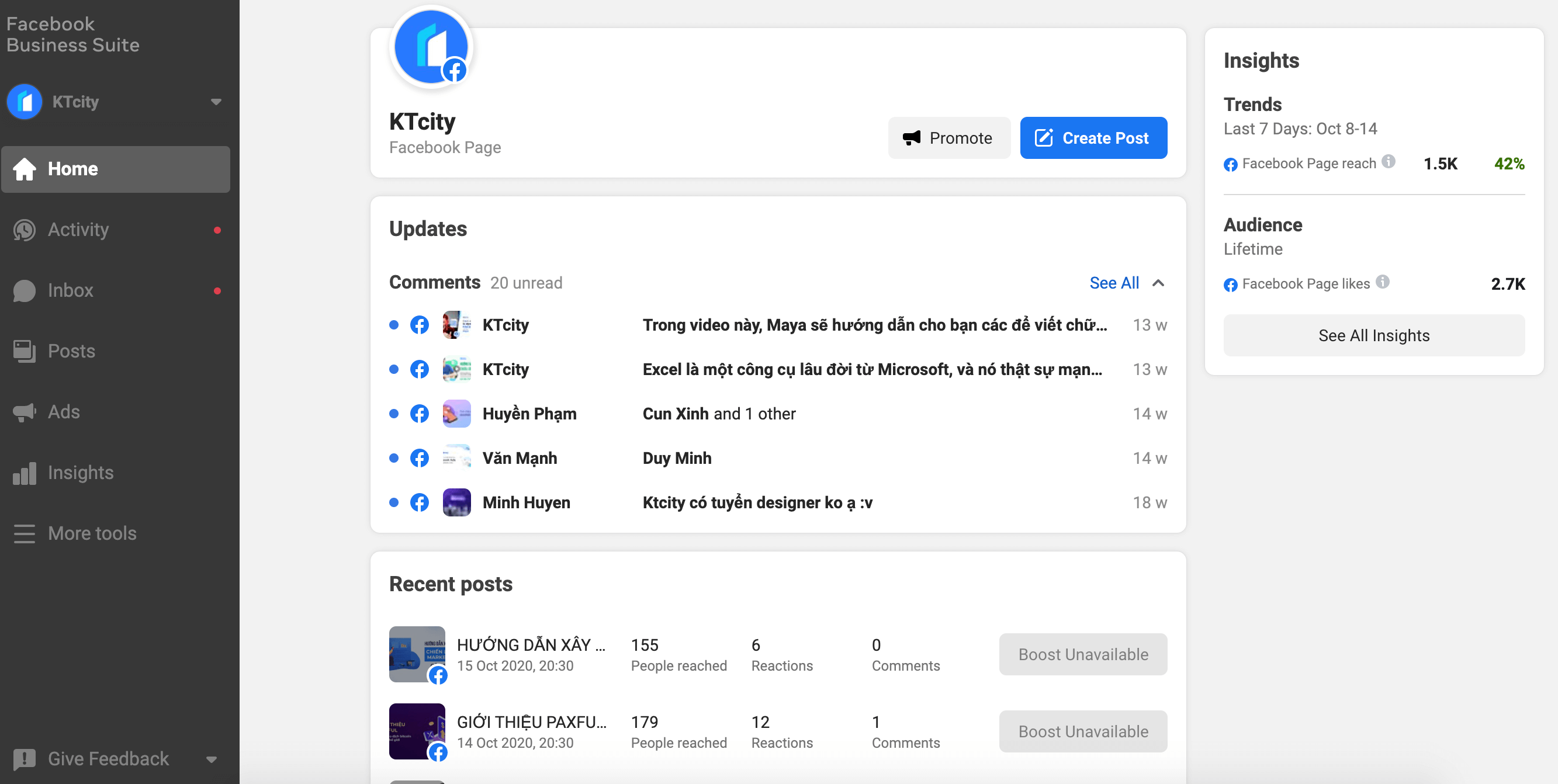
Một số điểm nổi bật ban đầu của Business Suite:
- Tạo bài đăng chéo giữa facebook và instagram: 1 bài đăng trên 2 nền tảng facebook & amp; instagram
- messenger & amp; giao diện nhắn tin chung giữa instagram dm. Thông báo cũng sẽ được hiển thị ở một nơi trên bs
- Cùng nhau xem số liệu thống kê từ facebook & amp; instagram.
Cách tạo tài khoản facebook doanh nghiệp
Để tạo tài khoản doanh nghiệp trước hết hãy đăng nhập vào facebook cá nhân của bạn và truy cập vào liên kết business.facebook.com, nhấn Tạo tài khoản.
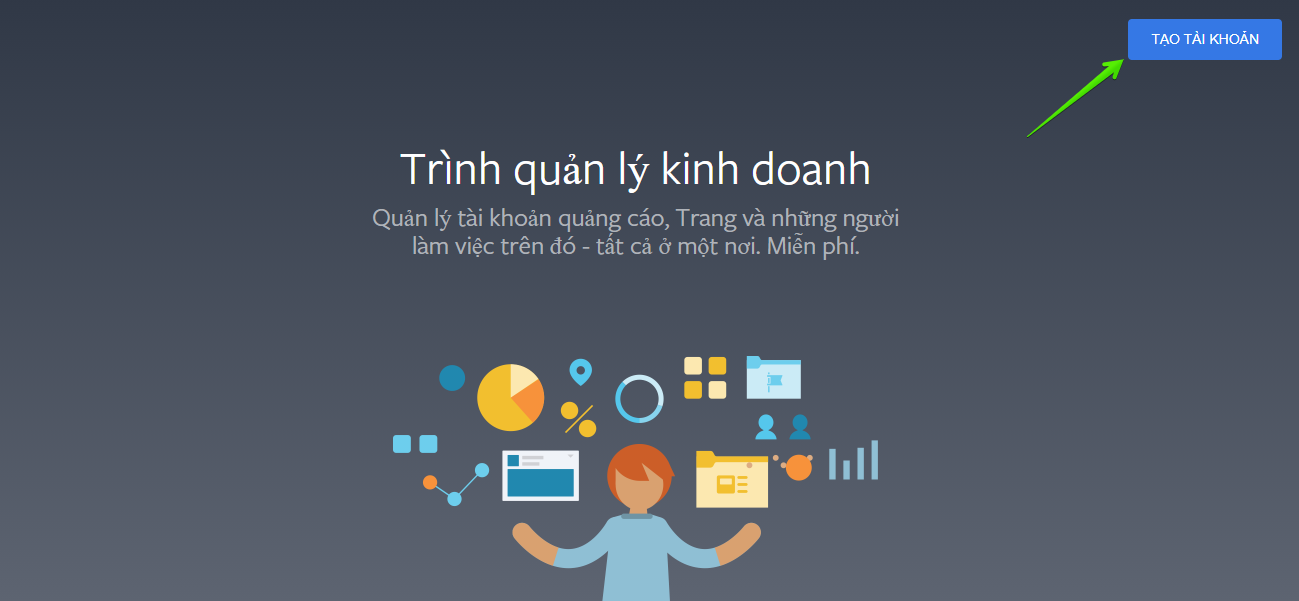
Tiếp theo, bạn điền thông tin:
- Tên doanh nghiệp: Nếu bạn có tên doanh nghiệp, bạn có thể điền vào, nếu không, bạn có thể điền tên cá nhân của mình.
- Đặt tên cho bạn
- Email bạn đang sử dụng
Sau đó, hệ thống sẽ gửi một email xác minh đến địa chỉ email đã khai báo của bạn để xác nhận rằng các bước tạo tài khoản doanh nghiệp đã hoàn tất.
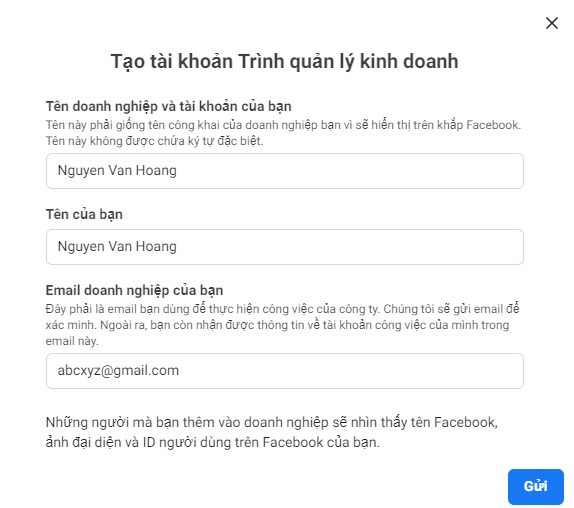
Thêm trang người hâm mộ từ tài khoản cá nhân vào doanh nghiệp
Nếu trước đây bạn đã tạo một trang người hâm mộ từ tài khoản cá nhân của mình, bạn có thể thêm nó vào tài khoản doanh nghiệp facebook của mình bằng cách làm như sau.
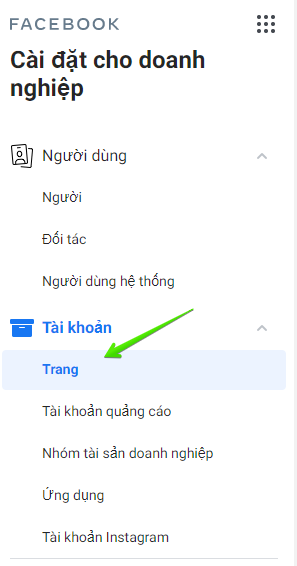
Bạn sẽ có 3 tùy chọn để lựa chọn:
- Thêm Trang: Bạn đã có một trang người hâm mộ trong tài khoản cá nhân của mình và muốn thêm nó vào tài khoản doanh nghiệp của mình (tôi đã hướng dẫn phần này).
- Yêu cầu quyền truy cập vào trang web này: Bạn đang yêu cầu quản trị viên cho trang web của người khác. Nếu họ đồng ý, bạn có thể đến gặp admin. (Không quan trọng, vì thông thường những người bạn cần quản lý, họ sẽ thêm bạn)
- Tạo trang mới: Tạo trang người hâm mộ mới trong bm
Nếu bạn đã có trang người hâm mộ, hãy chọn Thêm trang:
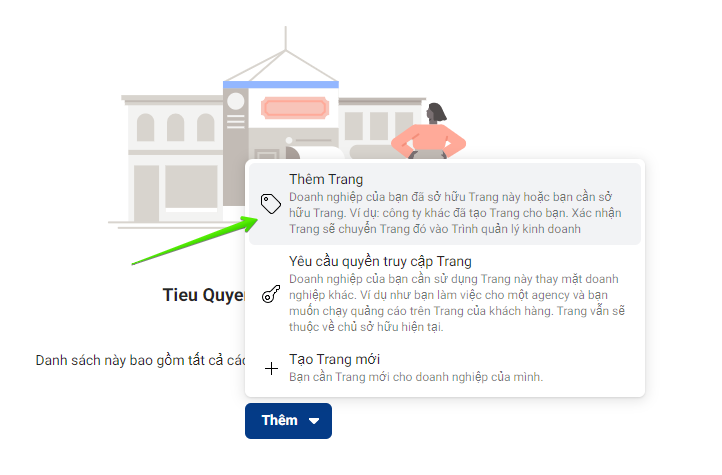
Bạn nhập tên (hoặc liên kết) của fan page mà bạn đang quản lý và nhấn Thêm trang . Đảm bảo bạn là quản trị viên của trang này để trang này hoạt động.
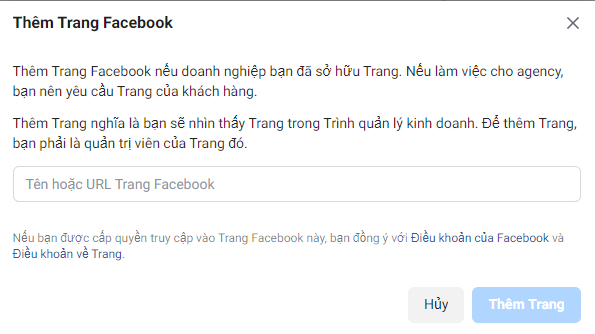
Tạo trang người hâm mộ mới từ tài khoản doanh nghiệp
Nếu bạn không có trang người hâm mộ, bạn có thể tạo trang này ngay bây giờ trên tài khoản doanh nghiệp của mình thay vì tạo riêng trên tài khoản cá nhân của mình.
Tương tự như trên, chuyển đến “Trang”, chọn “Thêm” và “Trang mới”.
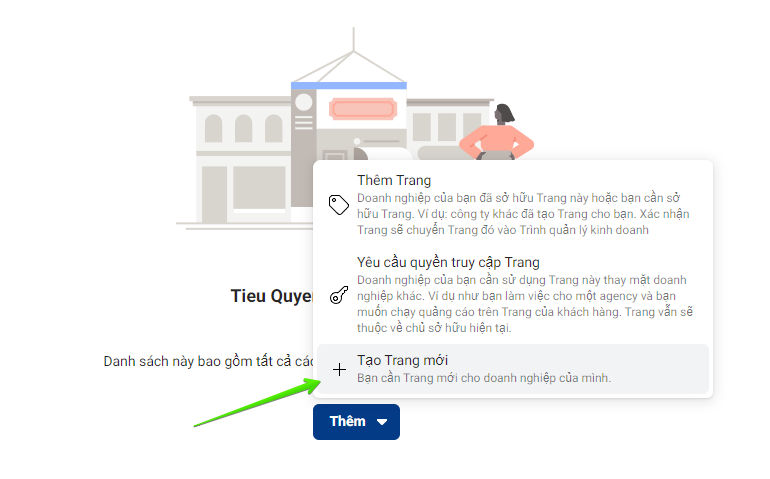
Ở bước chọn chuyên mục cho trang của mình, các bạn lưu ý chọn đúng chủ đề dựa trên chủ đề của fan page mà bạn đang muốn xây dựng, để facebook có thể tối ưu hóa chức năng hỗ trợ. trang để hoạt động tốt nhất.
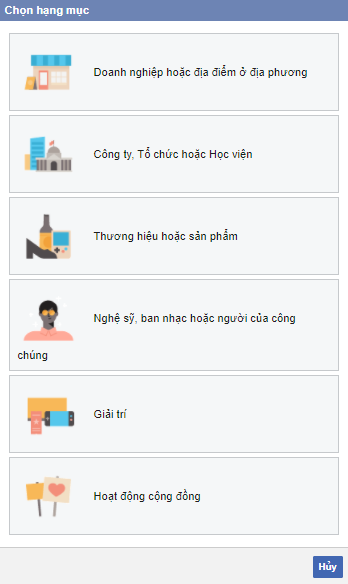
Trang người hâm mộ đã tạo sẽ xuất hiện trong phần Trang của Cài đặt kinh doanh . Để biết thêm thông tin về cách tối ưu hóa trang người hâm mộ của bạn, hãy nhấp vào Xem trang .
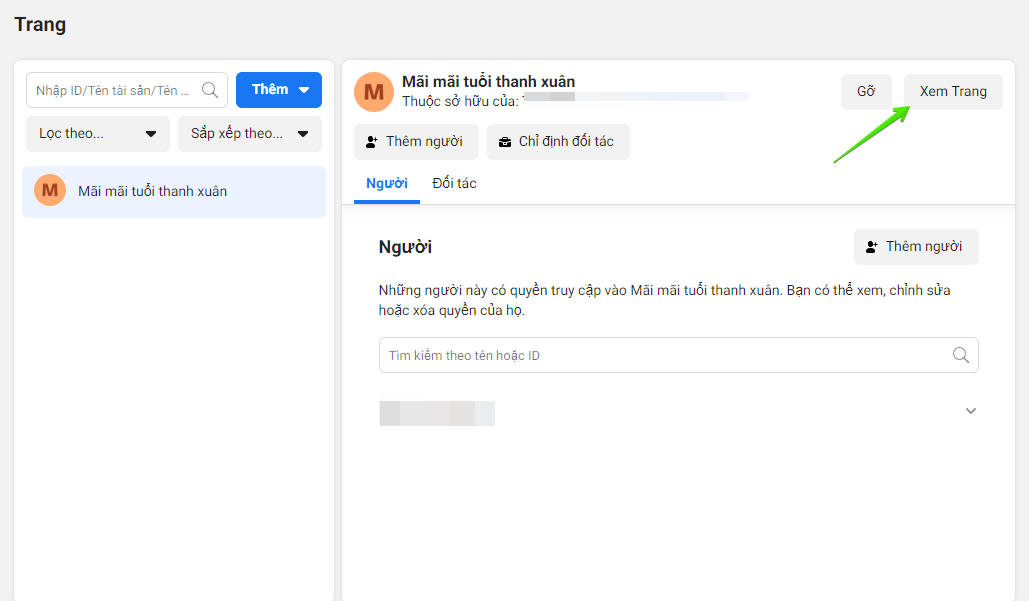
Việc đầu tiên bạn cần làm là cập nhật ảnh bìa và ảnh đại diện fan page, bạn có thể tự thiết kế, cũng có thể dùng canvas hoặc designbold mà không cần điều kiện (tất cả đều miễn phí).
Ngoài ra, để đặt thông tin bổ sung cho trang, bạn có thể đi tới Chỉnh sửa thông tin như được hiển thị bên dưới.
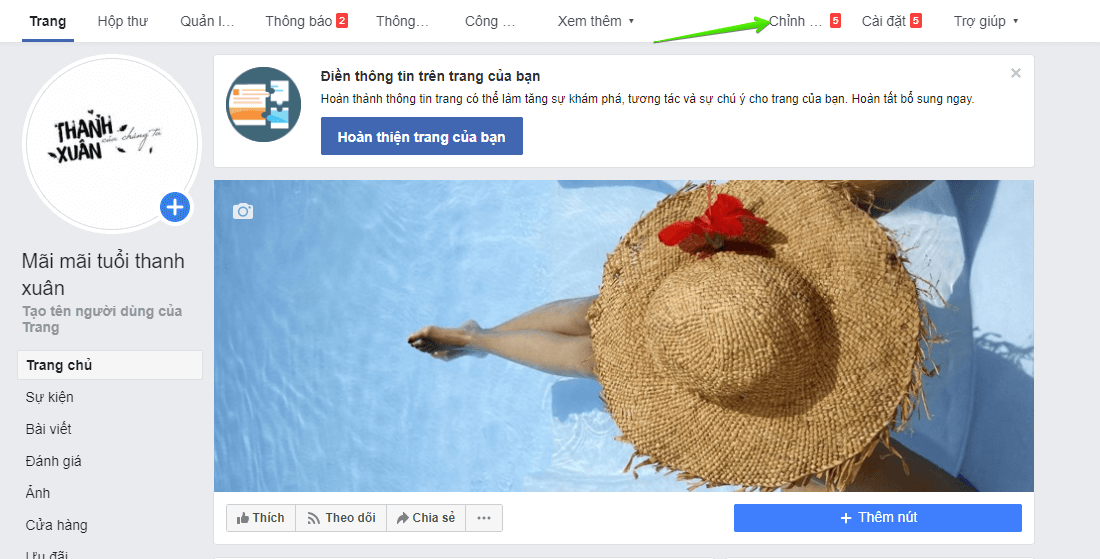
Đây là những thông tin cơ bản bạn cần khai báo chính xác để tối ưu seo cho fanpage của bạn lên top facebook, tức là khi người dùng tìm kiếm theo từ khóa trên thanh tìm kiếm thì fanpage của bạn sẽ xuất hiện đầu tiên trong kết quả.

Thêm người kiểm duyệt vào trang người hâm mộ
Nếu bạn muốn thêm quản trị viên vào trang người hâm mộ của mình, hãy truy cập Trang quản trị trong Cài đặt
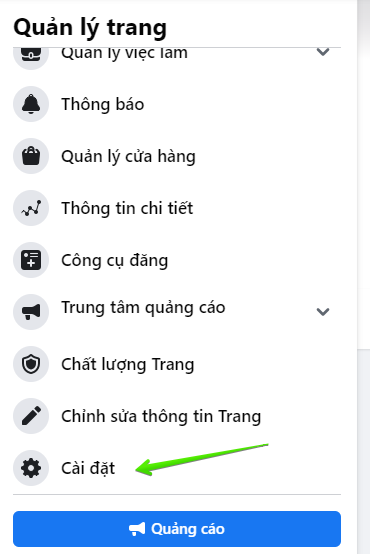
Tiếp theo, chọn Vai trò trường
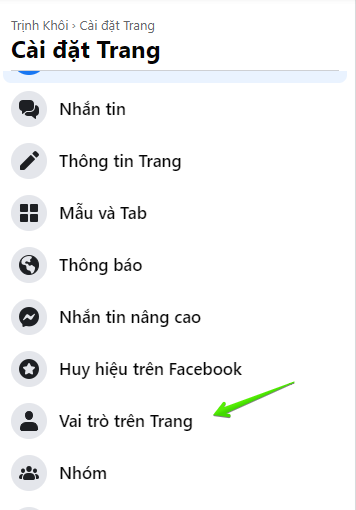
Bạn có thể nhập tên hoặc email của tài khoản facebook cá nhân của người bạn muốn thêm và ủy quyền
Các quyền bạn có thể thêm là:
- admin (Quản trị viên): Có thể quản lý mọi “ngóc ngách” của trang web, bao gồm gửi tin nhắn, đăng dưới dạng trang, tạo quảng cáo, xem bất kỳ quản trị viên nào đã tạo bài đăng hoặc nhận xét thành viên, xem chi tiết dữ liệu trang người hâm mộ, thêm người quản lý khác.
- Trình chỉnh sửa (Phổ biến): Có thể chỉnh sửa trang, gửi tin nhắn và đăng dưới dạng trang, tạo quảng cáo, xem quản trị viên nào đã tạo bài đăng hoặc nhận xét, xem số liệu của trang người hâm mộ những hiểu biết sâu sắc.
- Người kiểm duyệt: Có thể trả lời và xóa nhận xét trên trang, gửi tin nhắn dưới dạng trang, xem người kiểm duyệt nào đã tạo bài đăng hoặc nhận xét, tạo quảng cáo, xem chỉ số để biết thông tin chi tiết về trang người hâm mộ .
- Nhà quảng cáo : Bạn có thể xem quản trị viên nào đã tạo bài đăng hoặc nhận xét, tạo quảng cáo và xem thông tin chi tiết về các chỉ số của trang người hâm mộ.
- Nhà phân tích: Có thể xem quản trị viên nào đã tạo bài đăng hoặc nhận xét và xem thông tin n chi tiết dữ liệu trang người hâm mộ.
Bao gồm các quyền hợp lý dựa trên trách nhiệm của nhân viên của bạn.
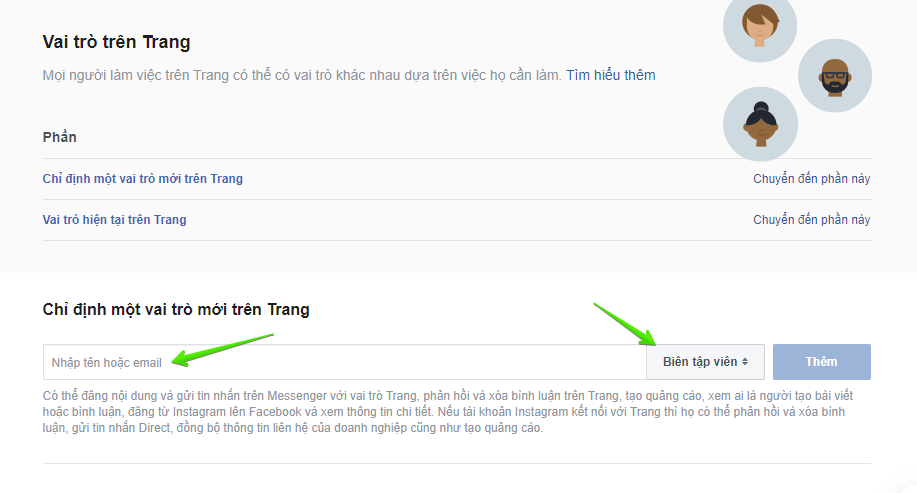
Tạo tài khoản quảng cáo trên trình quản lý doanh nghiệp
Đối với mỗi tài khoản doanh nghiệp (bm), bạn có thể tạo nhiều tài khoản quảng cáo như bm đó.
Trong Cài đặt kinh doanh , chuyển đến Tài khoản và chọn Tài khoản quảng cáo
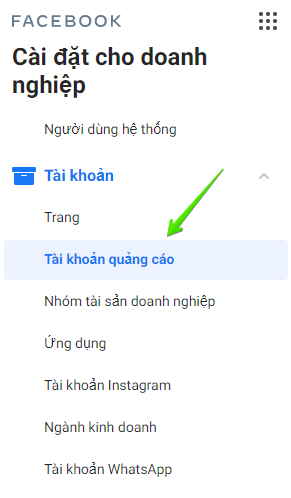
Chọn Thêm và tạo tài khoản quảng cáo mới:
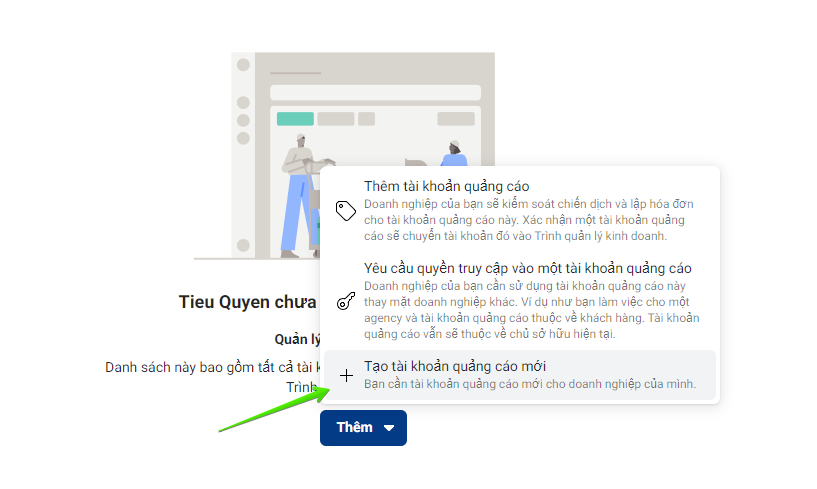
Bạn khai báo các thông tin cần thiết như: tên tài khoản, múi giờ (+7) và đơn vị tiền tệ (vnd để tiện quản lý)
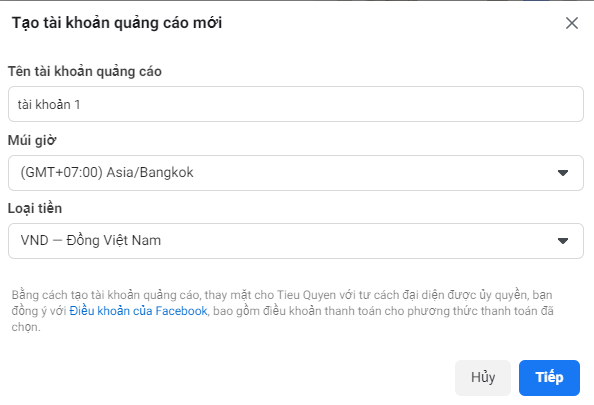
Chọn Doanh nghiệp của tôi và Tạo để hoàn tất quá trình tạo tài khoản quảng cáo trên tài khoản doanh nghiệp.
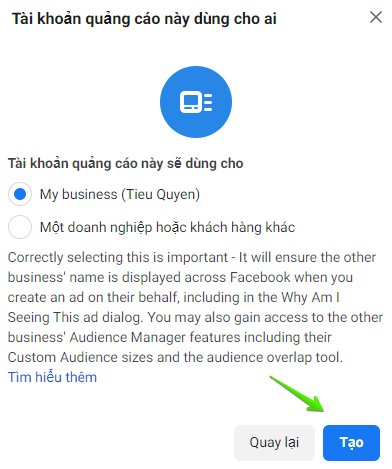
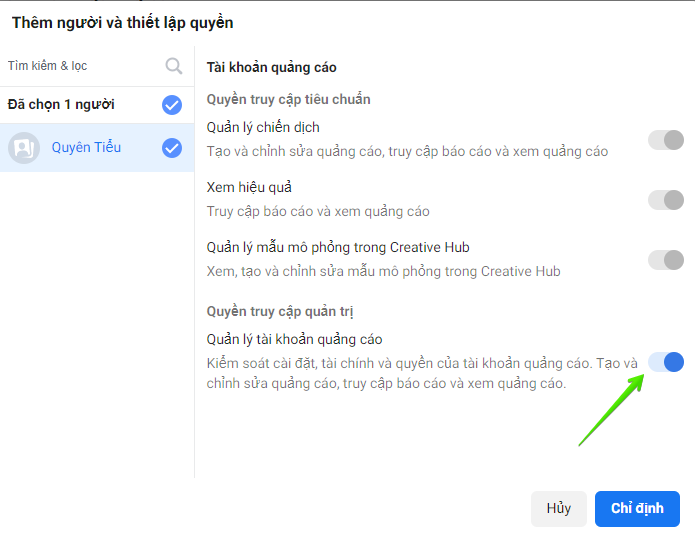
Giao diện sau xuất hiện, bạn đã tạo tài khoản quảng cáo thành công.
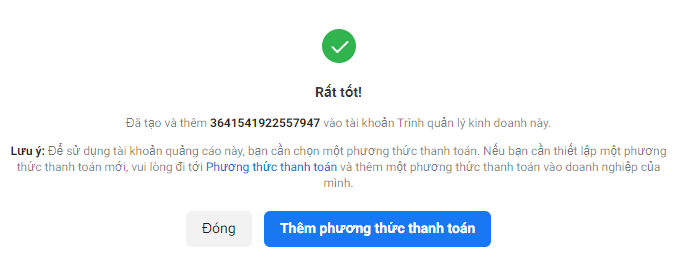
Thêm & amp; quyền quản trị cho bm
Đối với mỗi tài khoản doanh nghiệp, bạn có thể thêm nhiều thành viên để quản lý tài khoản với các quyền khác nhau.
Để thêm phần Người dùng vào Cài đặt doanh nghiệp , hãy chọn người .
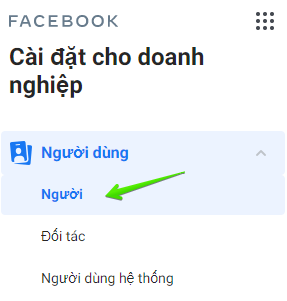
Nhấp vào Thêm để bắt đầu thêm quản trị viên
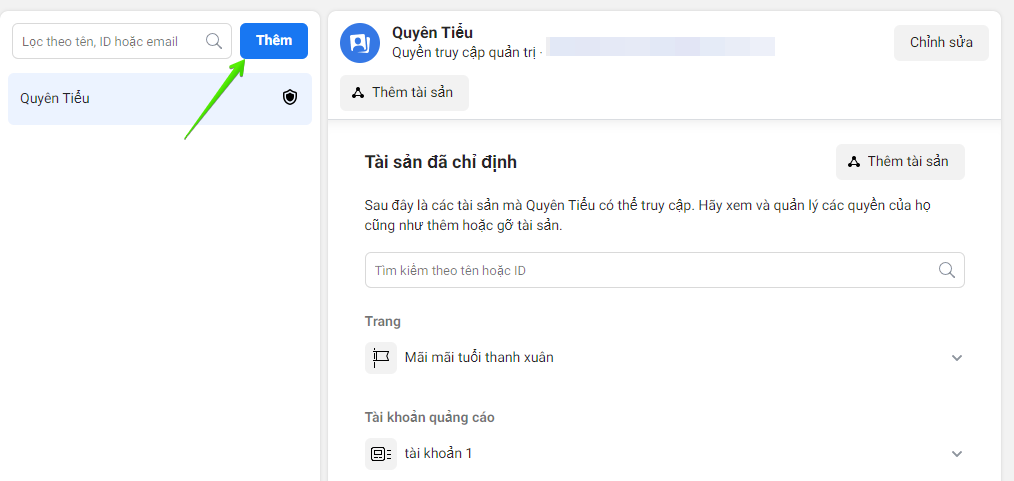
Nhập email của người bạn muốn mời (nhập email đăng ký facebook của người đó)
Lưu ý:
- Quyền truy cập của nhân viên : Người này chỉ có thể xem cài đặt kinh doanh và chỉ quản lý tài khoản quảng cáo / trang khi có sự cho phép của bạn.
- Quyền truy cập quản trị viên quản trị : Người này có toàn quyền truy cập (quản trị viên) vào tài khoản doanh nghiệp của bạn. Chẳng hạn như nhập cài đặt, thêm hoặc xóa người, thêm hoặc truy cập tài khoản quảng cáo, trang, v.v.
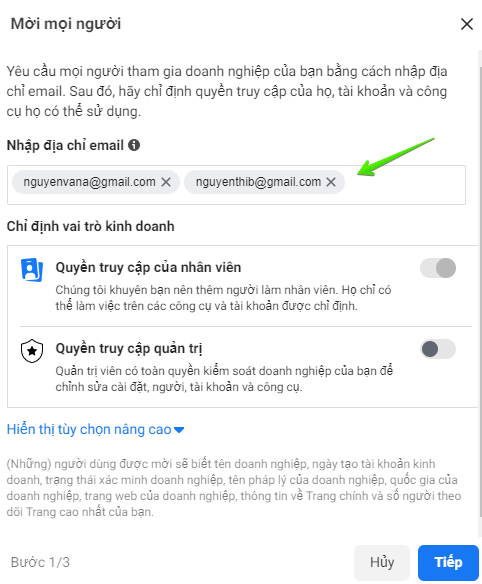
Cách truy cập facebook business được cập nhật năm 2020
Bản cập nhật
gần đây của Facebook đã cấp cho nhiều người trong số các bạn quyền truy cập vào các trang cài đặt và tùy chỉnh công việc kinh doanh trên facebook của bạn.
Bạn có thể thực hiện việc này theo hai cách:
Phương pháp một : Đăng nhập vào tài khoản Facebook cá nhân của bạn và truy cập liên kết này
Phương pháp 2 :
Trên trang facebook Business Suite , đi tới Công cụ khác và chọn Cài đặt trang web
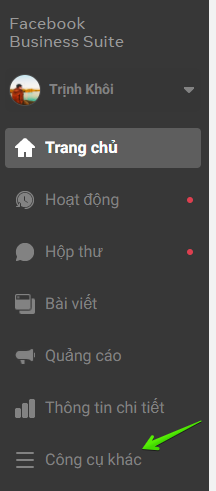
Chọn Cài đặt Doanh nghiệp trong phím tắt.
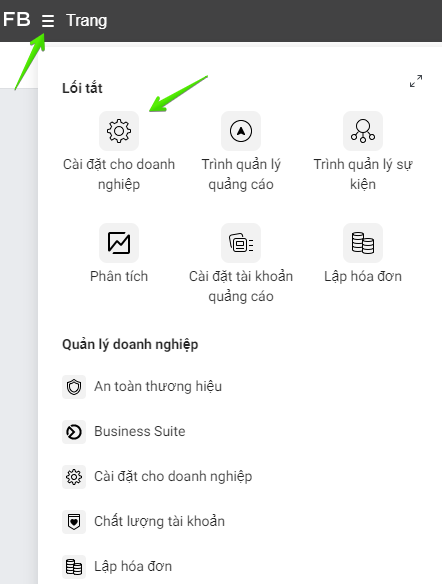
Kết luận
Có nhiều tính năng hơn trong kinh doanh trên facebook, nhưng trong phạm vi bài viết này, tôi sẽ tạm dừng tất cả nội dung ở mức cơ bản dành cho người mới.
Những gì bạn cần làm sau khi tóm tắt bài viết này là:
- Tạo tài khoản facebook doanh nghiệp
- Tạo fan page để chạy quảng cáo
- Tạo tài khoản quảng cáo và thêm vào tài khoản doanh nghiệp
- Thêm quản trị viên & amp; Phân quyền. Nếu bạn làm điều đó một mình, hãy bỏ qua nó
Khi bạn đã hiểu và thành thạo 2 “vũ khí” là tài khoản doanh nghiệp và fan page là bạn có thể hoàn thành việc thực hành tạo quảng cáo facebook.
Chúc bạn may mắn và nếu bạn có bất kỳ câu hỏi nào, vui lòng để lại lời nhắn trong phần nhận xét bên dưới và tôi sẽ liên hệ lại với bạn ngay lập tức.